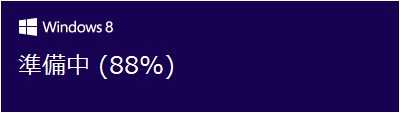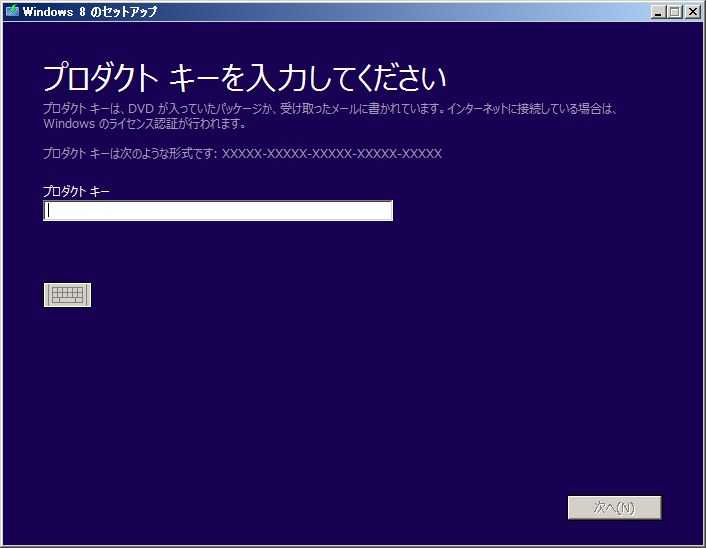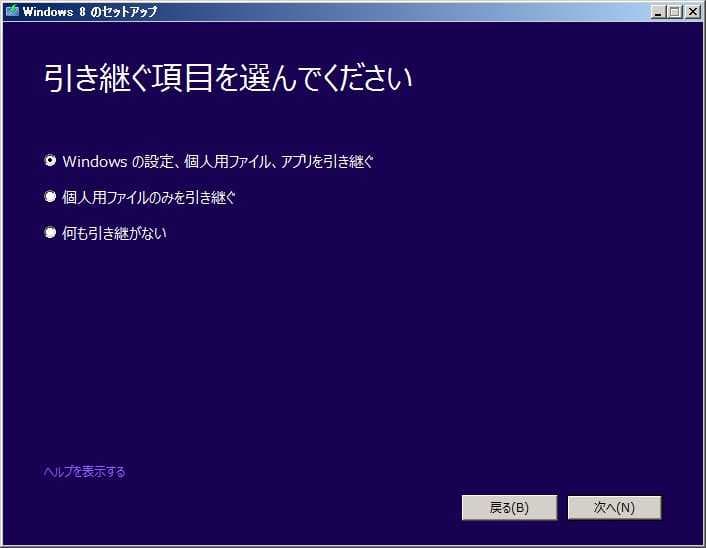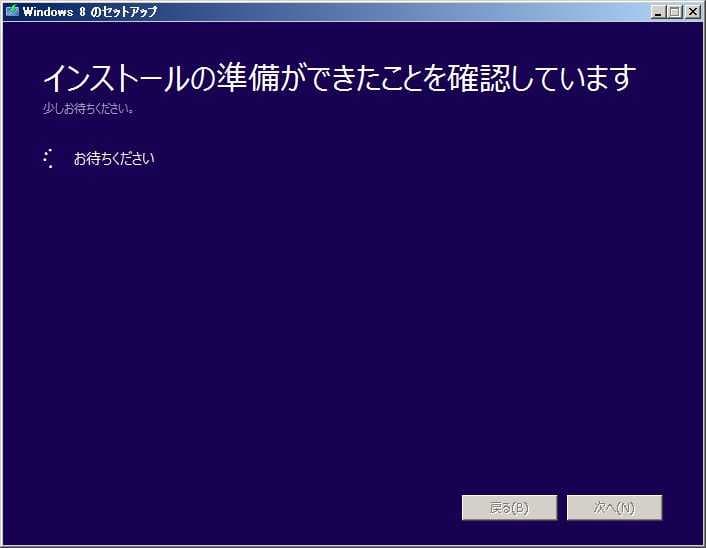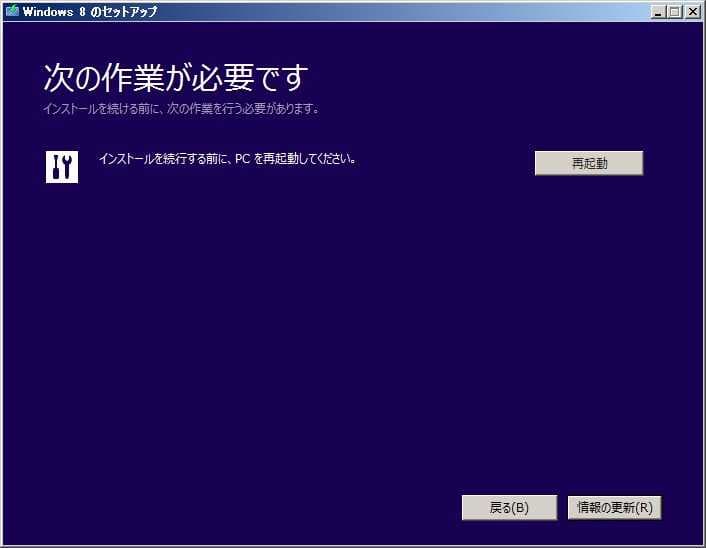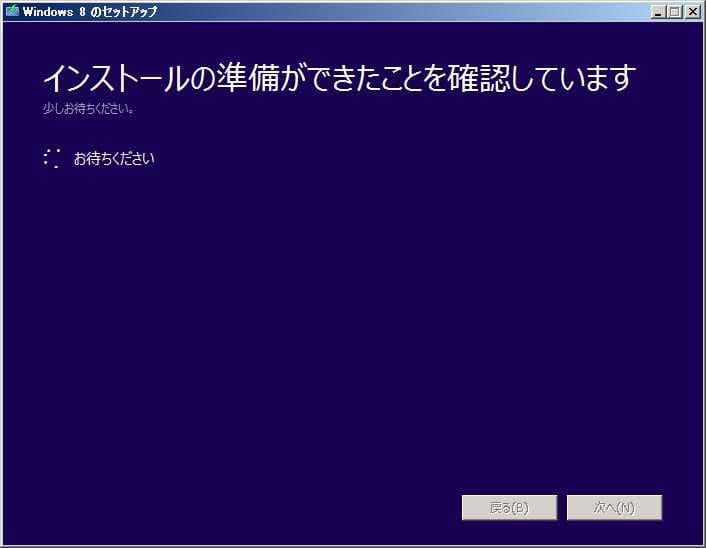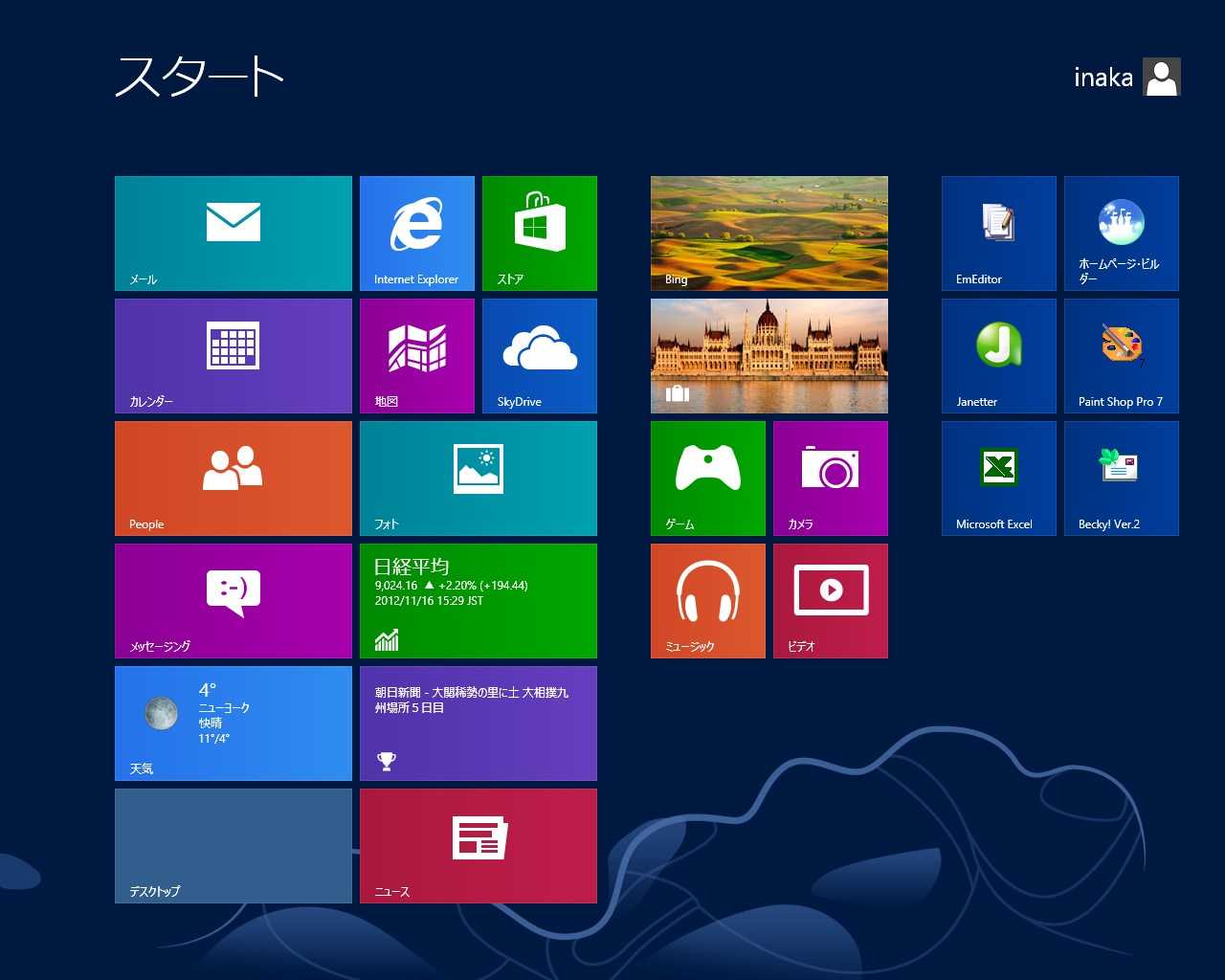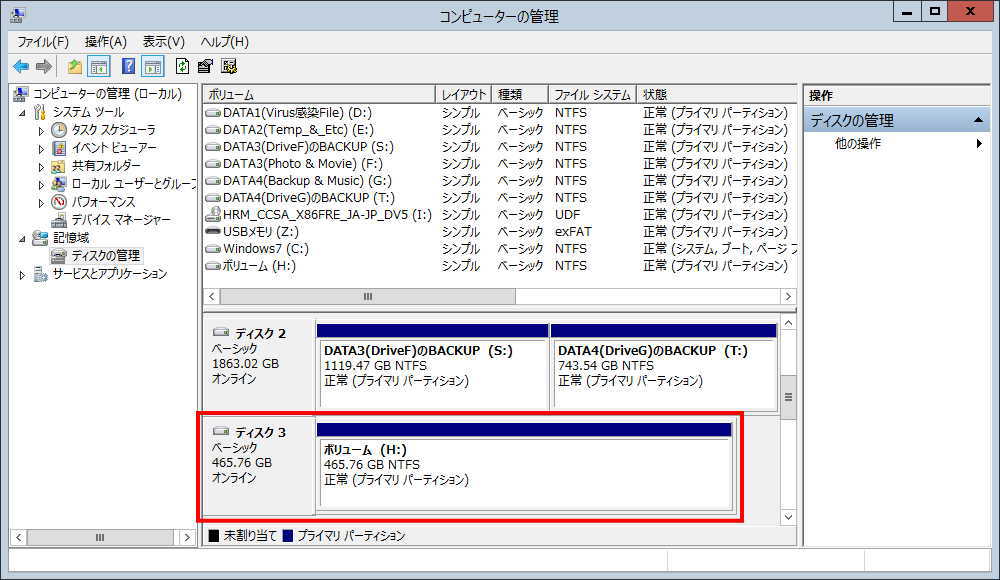GARAKUTA激安パソコン(No.1)のマザーボードは激安のGIGABYTEのGA-G31M-S2L。
Windows 8 に対応したDriverが入手出来ないかもしれませんが、失敗してももともとの自作パソコン。
GARAKUTA激安パソコン(No.1)の Windows 8 化に挑戦してみることにしました。
2012年11月16日 GARAKUTA激安パソコン(No.1)の Windows 8 化に挑戦
2012年11月7日に田舎村のGARAKUTA激安パソコン(No.3)Acer Aspire One 722 をWindows 8マシンにグレードアップしてから、毎日のように Windows 8 を使ってみました。

タイルが並んだようなスタート画面には往生しましたが、Windows8にスタートボタンを追加してからは、従来から使っている Windows 7 と殆ど同じように使えるようになりました。
使い始めの頃は慣れていなかったので感じなかったのですが、起動時とシャットダウン時の処理の速さにはイライラが無くなりました。
Windows 8 ですが、Windows 8 優待購入プログラムで購入した1200円のものが残っていますので、今、このページを編集しているGARAKUTA激安パソコン(No.1)を Windows 8 化してみることにしました。
過去、Windows ME の頃から、費用を掛けずにグレードアップしようと思ってアップグレード版を購入して、グレードアップ前の Windows の悪い状態を引き継いでしまい、失敗したことがありますので、この度の Windows 8 化に際しては、調子が悪かったら、元の Windows 7 に戻って使えるようにしておいて、調子が良ければ Windows 8 に移行することを念頭に置いて作業を進めます。
手間と時間が掛かりますが、慌てずに進めていきます。
Windows 8 pro インストール前の下準備
1.Windows Update を実施。
2.BunBackupで、Drive C:の大事なデータをDriveG:へバックアップ
日常的に実施しているバックアップですが、臨時的に実施。
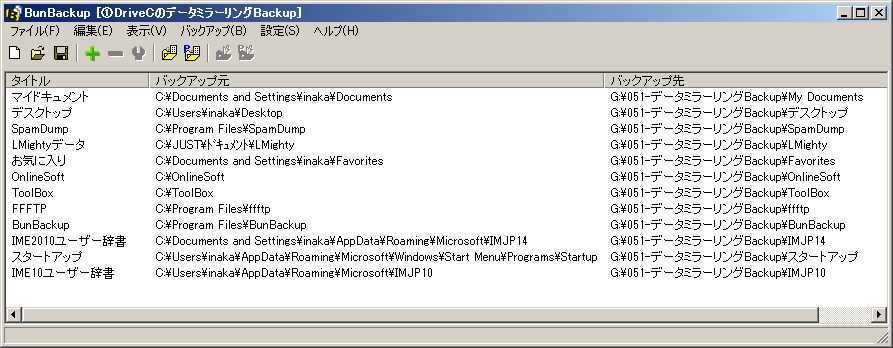
3.インストールの準備中に、現在の Windows 7 の状態が変化しないように、LANケーブルを取外し。
4.Windows 8 を仮インストールするために、現在 Windows 7 が入っているDrive C:を含んだ1TB HDDを、予備の500GB HDDへコピー。
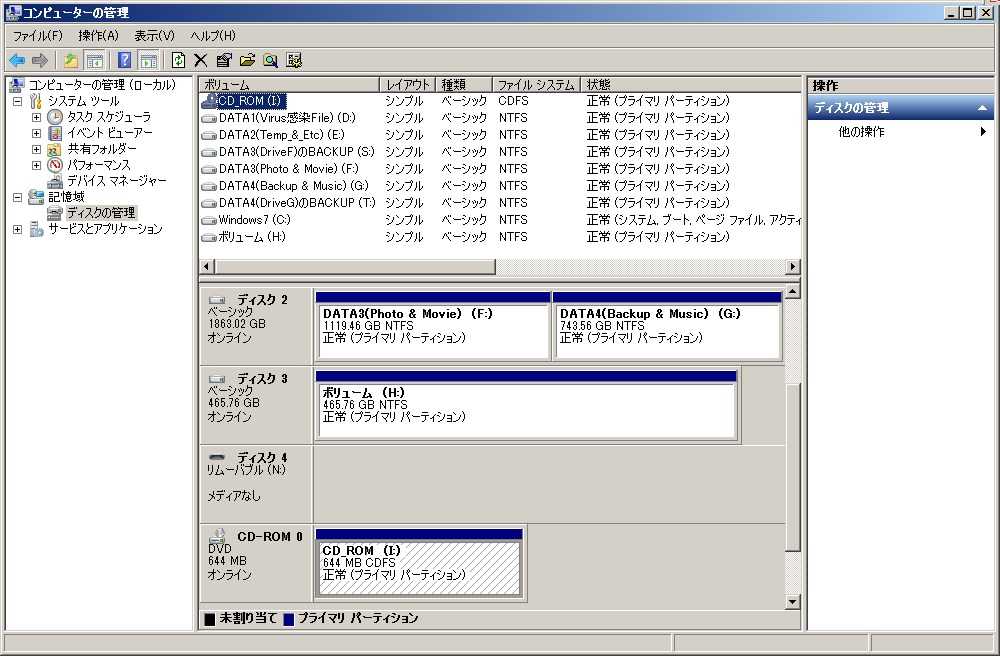
5.予備の500GB HDDを接続して、コピー準備完了。
6.「ファイナルハードディスク/SSD入れ替え13plus」を使って、コピー中。

7.コピー完了
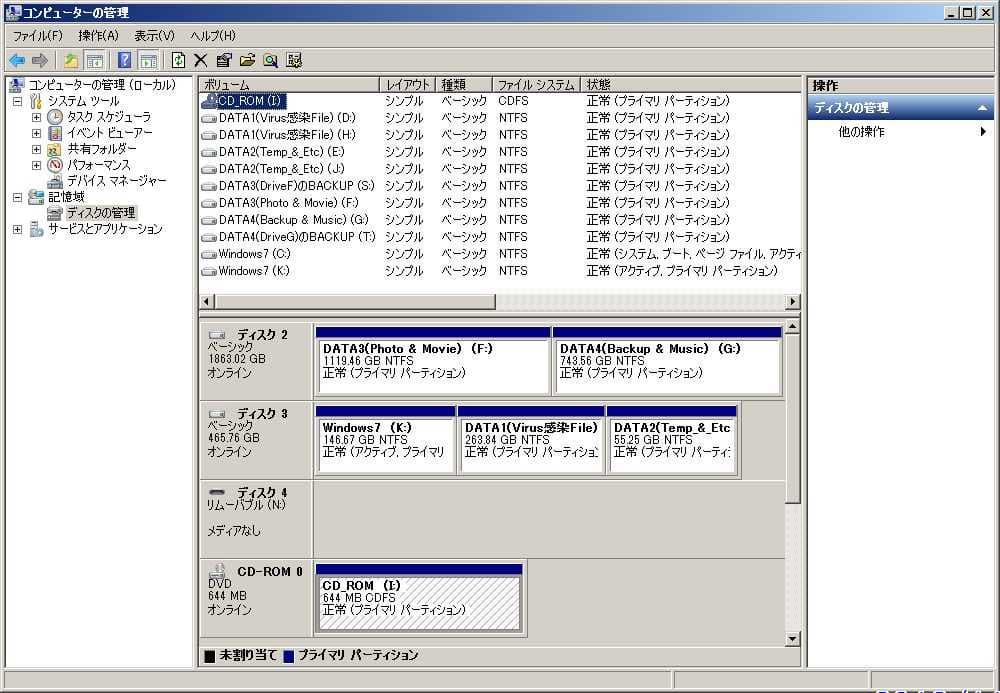
8.Windows 7 をコピーした500GB HDDから Windows 7 を起動してみる。
—> 立ち上がりました。 OKです。
500GB HDDへ Windows 8 pro を仮にインストール
9.500GB HDDへ Windows 8 pro を仮にインストールしてみる。
インストールの様子は省略しますので、 田舎村のGARAKUTA激安パソコン(No.3)Acer Aspire One 722 をWindows8マシンへも参考にして下さい。

10.インストールが終わり、 Windows 8 pro が立ち上りました。
ドライバ類をWindows 8用に入れ替える指示は出ませんでした。
この後、デスクトップ画面に入り、いくつかのソフトを起動してみましたが、Windows 7 の時と同じように働きました。
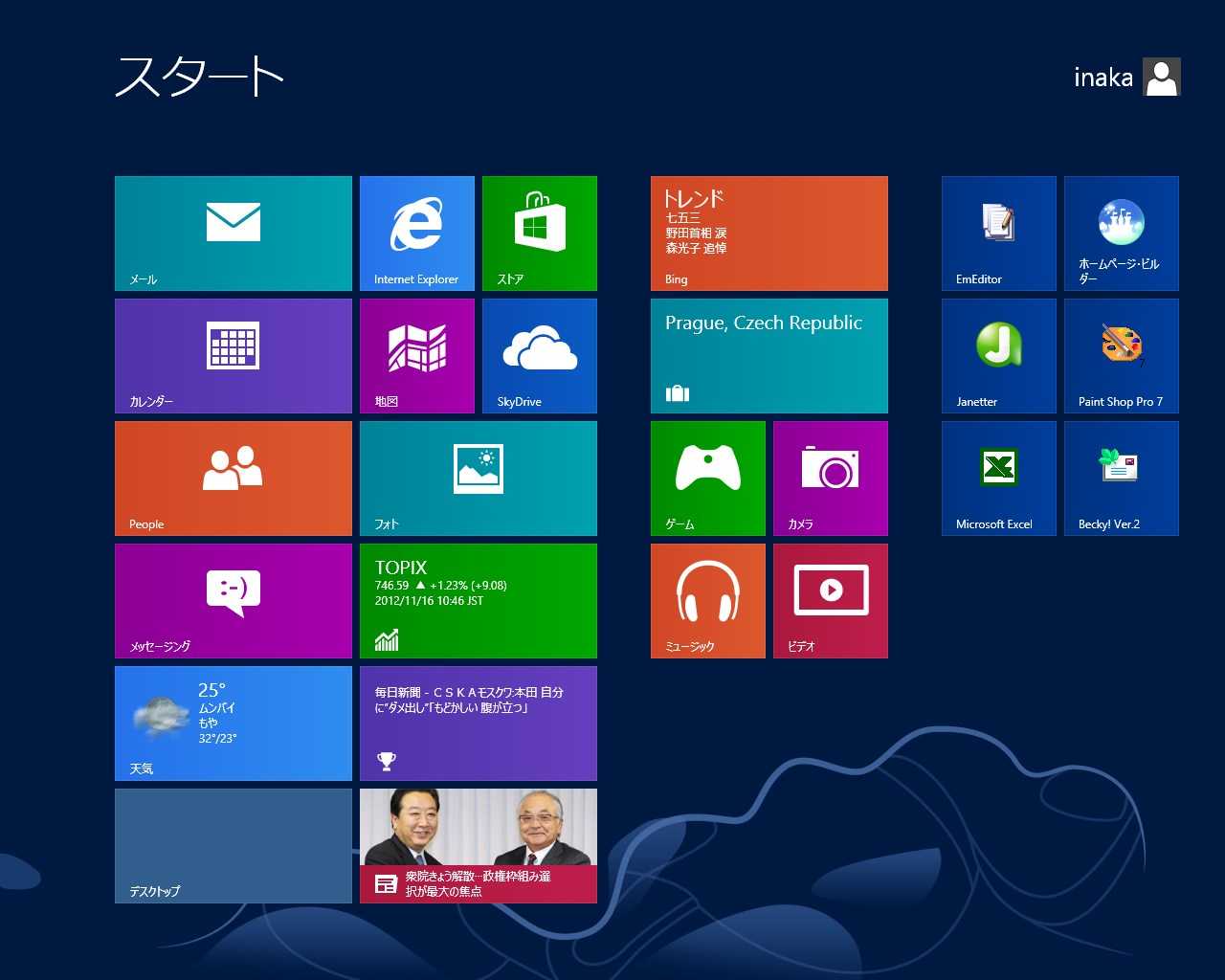
号外!!! Windows 8 pro のDVDメディア
500GB HDDへ Windows 8 pro の仮インストールが終わりかけた頃、香港(Hong Kong)からAIR MAILが郵便受へ到着。
Windows 8 pro のDVDが到着です。
1TB HDDへの Windows 8 pro の正式インストールには、このDVDを使用しました。

1TB HDDへ Windows 8 pro を正式にインストール
11.500GB HDDへ仮インストールした Windows 8 pro が問題なく働いたので、1TB HDDへ正式にインストール。
インストールの様子は、画像による進行状況だけで、説明は省略しますので、ここでも 田舎村のGARAKUTA激安パソコン(No.3)Acer Aspire One 722 をWindows8マシンへも参考にして下さい。

ここで小休止。再起動です。
この後はインストールが終わるのを待つだけです。
GARAKUTA激安パソコン(No.1)のディスプレイは17インチ型の古いもの。
解像度は、1280 x 1024。
もちろん、タッチパネルには非対応です。
このような旧式のポンコツパソコンでも、Windows 8にスタートボタンを追加してスタート画面を飛び越して起動させるなどの小細工をして、Windows 8 を使うことにしました。

Windows 7 を引き継いだグレードアップですが、いくつかのソフトを試したなかで、フリーソフトの画面キャプチャのソフトの働きが変だった以外は問題なく働いています。
ソフトについては、実際に使用するときに確かめることにします。
そのほか、Windows 7 に比べて不便になったものもありますので、フリーソフトを探して、改善していきます。
500GB HDDを空にして、予備品にしました
2012年11月16日現在の構成
| 1. | マザーボード | GA-G31M-S2L | GIGABYTE |
| 2. | CPU | Pentium Dual-Core E5200 BOX LGA775, 2.50GHz, 2MB L2 Cache 800MHz FSB |
Intel |
| 3. | メモリー | DDR2 SDRAM PC2-6400 W2U800CQ-2GL5J 2GB DDR2-800 module x2 |
CFD ELIXIR |
| 5. | 光学式ドライブ | DVR-S7260LEBK 書込みDVD-R 24倍速 S-ATA |
I-O DATA |
| 6. | ケース | ATXミドルタワーケース SKC-06HP400B |
SKYTEC |
| 18. | 電源 | Power Glitter2 525W パソコン用ATX電源 EG-525PG2 (最大 575W) |
エバーグリーン |
| 20. | ハードディスク | WD20EARX-00PASB0 2TB SATA600 |
WESTERN DIGITAL |
| 8. | ハードディスク | HDS721010CLA332 1TB 7,200RPM SATA300 |
HITACHI |
| 16. | ハードディスク | WD20EARX-00PASB0 2TB SATA300 |
WESTERN DIGITAL |
| 9. | インターフェース | SATA3G INTERFACE CARD | ASRock |
| 10. | カードリーダー ライター |
BSCRA26U2 USB2.0 |
BUFFALO |
| 11. | キーボード | ||
| 12. | マウス | ||
| 13. | ディスプレイ | G700A-B | BenQ |
| 14. | フロッピーディスク | LFD-35V2 USB | Logitec |
| 15. | OS | Windows 8 pro Windows 8 優待購入プログラムで購入した 1200円のアップグレード版 |
Microsoft |
| 17. | HDDケース | PEC-SB2 USB2.0対応SATA-HDD用 |
Princeton |
| 19. | ハードディスク 外付け |
HDP725050GLA360 500GB 7,200RPM SATA300 |
HITACHI |
| 4. | ハードディスク | HDP725050GLA360 500GB 7,200RPM SATA300 |
HITACHI 未使用 予備品 |